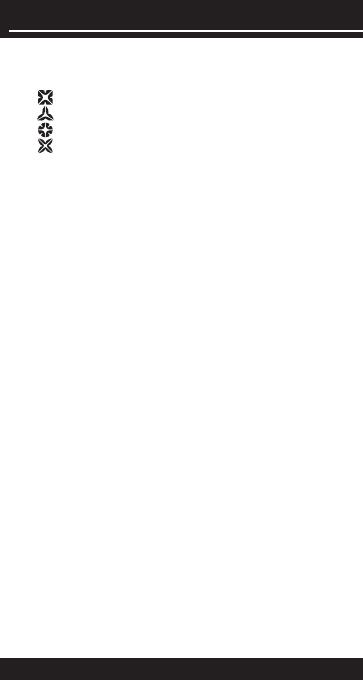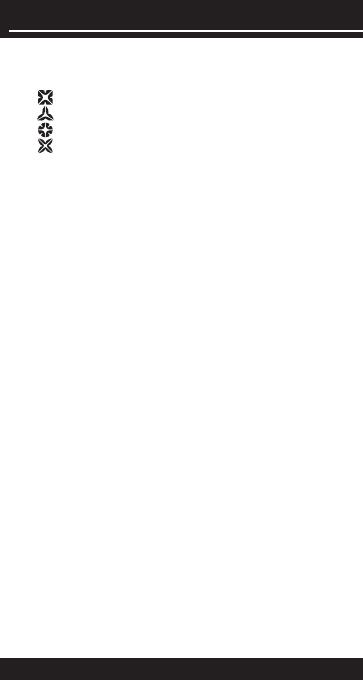
5
1. Linker Stick (L3)
2. Richtungs-Pad
3. Share-Taste („share“)
4. Touchpad
5. Optionstaste („Option“)
6. = Viereckige Taste
7. = Dreieckige Taste
8. = Kreis-Taste
9. = Cross-Taste
DEU
O-knap
Vedattrykkepåo-knappenslukkesspilcontrolleren,nårdenertilsluttet
Bluetooth. Hvis den er tilsluttet med kabel, afbryder den spilcontrolleren fra
Bluetooth, men spilcontrolleren forbliver tændt. Det nulstiller også makroind-
stillingerne.
3,5 mm
Brug 3,5 mm stereoforbindelsen til at tilslutte en mikrofon, hovedtelefoner
eller et headset.
Funktioner
Dette produkt har 2x vibrationsmotorer og en seksakset sensorfunktion.
Firmware
Firmwaren behøver normalt ikke opdatering, men i tilfælde af problemer kan der
være en tilgængelig opdatering på vores hjemmeside. Hvis du har en opdatering,
kanduopdaterermwarenviaetUSB-AtilUSB-C-kabelpåenWindows-pc.
Makroknapper
Makroer kan indstilles med PS4 og pc. Du kan gemme op til 2 makroer.
ML/MR-knapperne kan indstilles til henholdsvis 1-12 knaptryk.
Disse 14 knapper kan indstilles med makroer:
Trekant,rkant,cirkel,kryds,L1,L2,R1,R2,L3,R3,op,ned,venstre,højre.
Options-knappen indstiller en sekvens af knaptryk, for eksempel først L1 og
derefter L2.
Share-knappen indstiller et samtidigt tryk på knapper, for eksempel L1 og L2
på samme tid.
Tryk og hold enten Share- eller optionsknappen og en af ML- eller MR-knapperne
nede i 2-5 sekunder. Hvis spilcontrolleren er tilsluttet Bluetooth, skifter
LED’en til gul.
Tryk på den knapsekvens/makro, du vil indstille. Tryk derefter på ML- eller
MR-knapperne for at gemme. LED’en skifter farve for at bekræfte. Tryk på ML
eller MR for at aktivere makroen.
For at nulstille en makro, tryk og hold enten Share- eller optionsknappen og
en af ML- eller MR-knapperne nede i 2-5 sekunder. LED’en skifter til gul (kun
Bluetooth). Tryk på ML eller MR igen. Makroen er nu nulstillet. Du kan også
trykkepåo-knappenforatnulstilleenmakro.
Hvis du er tilsluttet med kabel, reagerer lysdioderne ikke, men makroen ind-
stilles og gemmes stadig.
Rengøring og vedligeholdelse
Rengør produktet med en blød og tør klud. I tilfælde af vanskelige pletter kan
du bruge et mildt rengøringsmiddel på en blød klud og tørre af med en blød,
tør klud.
Opbevares i et tørt område.
Garanti
Se venligst www.deltaco.eu for
garantioplysninger.
Support
Mereproduktinformationkanndespåwww.deltaco.eu.
Kontakt os via e-mail:
10. Rechter Stick (R3)
11. 3,5 mm Audio-Anschluss
12. Home/”PS”-Taste
13. ML-Taste
14. MR-Taste
15. R2-Taste
16. R1-Taste
17. L1-Taste
18. L2-Taste
19. Aus-Taste
20. USB-C-Ladeanschluss
Sicherheitshinweise
1. Um einen elektrischen Schlag zu vermeiden, sollten Sie das Gerät nicht
selbst zerlegen. Falls Reparaturen erforderlich sind, wenden Sie sich
entweder an den Händler oder an einen autorisierten Elektriker.
2. Stellen Sie das Gerät nicht in der Nähe eines Fensters auf, wo es
direktem Sonnenlicht ausgesetzt wäre.
3.SchützenSiedasGerätvorSpritzernvonWasserundanderenFlüssig-
keiten. Lassen Sie keine Flüssigkeiten in den Game Controller eindringen.
4. Entsorgen Sie dieses Produkt nicht in einem Feuer. Befolgen Sie die
örtlichen Richtlinien zur korrekten Entsorgung von Elektro- und Elektron-
ikschrott.
5. Benutzen Sie Ihre Hände, um den Game Controller zu bedienen. Bringen
Sie den Game Controller nicht in Kontakt mit Ihrem Kopf oder Gesicht oder
in der Nähe von Knochen Ihres Körpers. Die Vibrationsfunktion kann beste-
hende Verletzungen verschlimmern.
6. Stecken Sie keine Gegenstände in den Controller, um Kurzschluss,
Brandgefahr und Stromschlag zu vermeiden.
7. Legen Sie keine schweren Gegenstände auf den Gamecontroller.
8. Setzen Sie das Produkt keinen physischen Stößen oder übermäßigen
Vibrationen aus.
Ladevorgang
VerwendenSiezumAuadendasmitgelieferteUSB-A-auf-USB-C-Kabel.
Schließen Sie ihn an eine USB-Stromquelle an, z. B. einen Computer mit
USB-A-Anschluss oder einen USB-A-Netzadapter. Die Batterie ist eine wied-
erauadbarer600mAh-Batterie.
Verbindung
PS4
Dieses Produkt verbindet sich drahtlos mit Bluetooth, das mit PS4 kom-
patibel ist.
Erstmalige Verbindung mit einer PS4-Konsole: Schließen Sie das USB-Kabel
an den Game Controller und an die PS4 an.
Drücken Sie die Home-/ „PS“-Taste. Die LED leuchtet auf und zeigt damit
die erfolgreiche Verbindung an. Trennen Sie das Kabel. Der Game Controller
funktioniert jetzt drahtlos über die Bluetooth-Verbindung.
Verbinden Sie erneut: Halten Sie die Home-/„PS“-Taste ca. 1 Sekunde lang
gedrückt, der Game Controller wird automatisch verbunden.
Sie können auch mit angeschlossenem Kabel auf der PS4 spielen und den Game
Controllergleichzeitigauaden.
PS5
Der Controller hat sehr begrenzte Kompatibilität mit PS5. Ähnlich wie ein
Original-PS4-Controller, PS4-Spiele auf PS5 funktioniert, aber ein PS5-
Spiel auf PS5 funktioniert nicht.
Bitte beachten Sie, dass der Game Controller ist nicht geeignet für den
StarteinesPS5.WirempfehlendieVerwendungeinesOriginal-Controllers
für PS5 für die Inbetriebnahme und dann mit diesem Game Controller als
Backup oder als 2. Game Controller.
PC
Erstmaliger Anschluss an einen PC: Schließen Sie den Game Controller mit
dem USB-Kabel an. Der Treiber wird automatisch installiert.
Der Game Controller wird auf „Xinput“ eingestellt (Standardeinstellung).
WennIhrPCüberBluetoothverfügt,könnenSieihnüberdieBluetooth-Ein-
stellungen drahtlos verbinden.
Bluetooth-Gerät
Verbinden Sie das Gerät mit einem Bluetooth-Gerät: Verbinden Sie den
Gamecontroller, indem Sie die Tasten PS + Share gedrückt halten. Die LED
blinkt blau. Stellen Sie über die Bluetooth-Einstellungen Ihres Geräts
eine Verbindung mit dem Gamecontroller her.
Einige Bluetooth-kompatible Geräte sind: Android-Smartphones, iPhone, in-
telligente Android-Fernseher und Android-Tablets. Andere Bluetooth-Geräte